联想电脑的鼠标. 联想蓝牙鼠标无法与电脑连接怎么办
更新时间:2024-01-02 17:55:13作者:xtliu
近年来随着科技的飞速发展,电脑已经成为人们生活中不可或缺的一部分,而在使用电脑过程中,鼠标作为一种重要的外设设备,更是起到了至关重要的作用。就在大家使用联想电脑的时候,可能会遇到联想蓝牙鼠标无法与电脑连接的问题。这对于那些习惯使用鼠标进行操作的用户来说,无疑是一种巨大的困扰。面对这样的情况,我们应该如何解决呢?在接下来的文章中,我们将会探讨如何解决这个问题,并为大家提供一些建议和解决方案。
方法如下:
1.首先要对联想蓝牙鼠标装上5号电池,然后开启电源,电源开启后指示会亮。电脑没有蓝牙的话就要插入蓝牙鼠标配套的接受器。

2.第二步,就是打开电脑蓝牙开关。然后按Fn+F6(F6这个按键看不同的电脑有不同的按键,就是找到蓝牙图标的那个按键。)
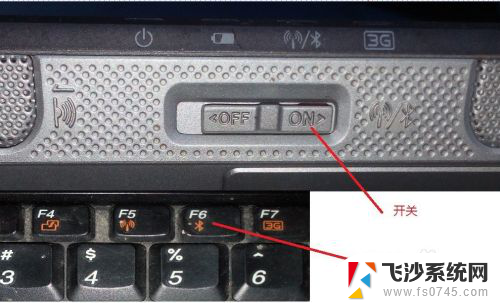
3.接着在电脑桌面右击——添加蓝牙设备,点击下一步。选择相应的参数直到添加完成。
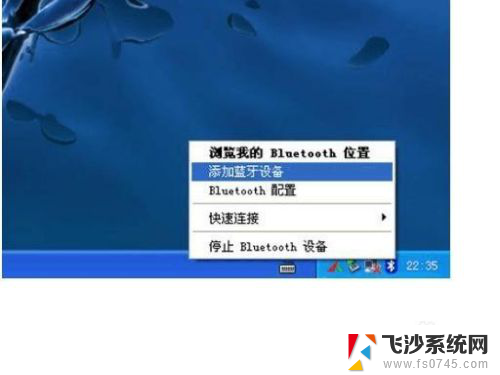
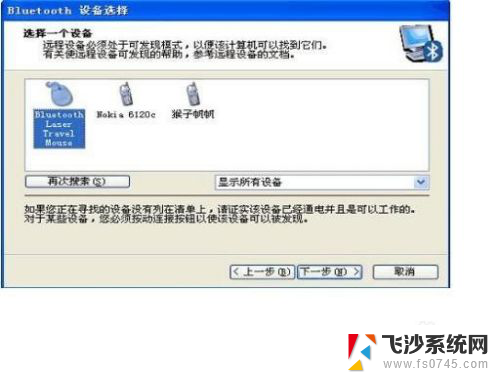
4.连接后,不需要设置配对码,弹出下图的确认提示,使用鼠标点击确认按钮就可以了。
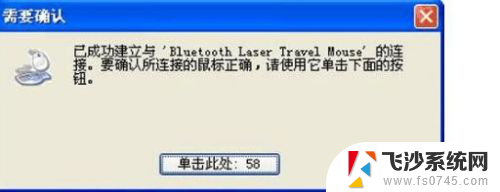
5.不同的系统添加的方法会有所出入,如WIN7就要选择“不使用代码进行配对”。VISA系统就要选择“不用密钥”选项
。
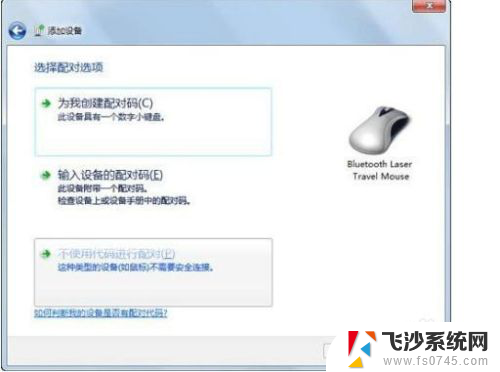
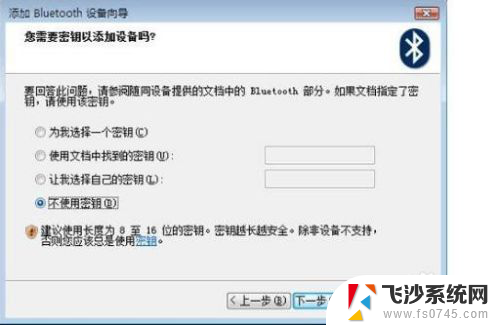
6.联想蓝牙鼠标连接电脑还是比较简单的,可以按照它的说明书的步骤去操作就可以了。有什么不明白还可以百度一下。

以上就是联想电脑鼠标的全部内容,如果您遇到这种情况,可以尝试根据小编提供的方法解决,希望对大家有所帮助。
联想电脑的鼠标. 联想蓝牙鼠标无法与电脑连接怎么办相关教程
-
 联想小新蓝牙鼠标如何与电脑配对 联想小新鼠标蓝牙连接步骤
联想小新蓝牙鼠标如何与电脑配对 联想小新鼠标蓝牙连接步骤2024-02-29
-
 联想无线鼠标是蓝牙连接的吗 联想无线鼠标如何连接电脑教程
联想无线鼠标是蓝牙连接的吗 联想无线鼠标如何连接电脑教程2024-05-12
-
 联想电脑如何连接无线鼠标 联想蓝牙鼠标连接电脑步骤
联想电脑如何连接无线鼠标 联想蓝牙鼠标连接电脑步骤2024-05-08
-
 蓝牙鼠标如何连接笔记本联想电脑使用 联想小新鼠标蓝牙连接步骤
蓝牙鼠标如何连接笔记本联想电脑使用 联想小新鼠标蓝牙连接步骤2024-07-02
- 联想笔记本电脑怎么连接鼠标 联想蓝牙鼠标连接电脑步骤
- 联想笔记本电脑无线鼠标怎么连接 联想无线鼠标连接电脑教程
- 联想笔记本电脑鼠标怎么连接 联想无线鼠标如何连接笔记本电脑
- 小新蓝牙鼠标可以连台式机吗 联想小新蓝牙静音鼠标连接电脑步骤
- 电脑的蓝牙鼠标怎么连接 电脑蓝牙鼠标连接方法
- 联想电脑怎么连蓝牙耳机 联想电脑蓝牙耳机连接步骤
- 为什么手机插上耳机还有外放 插上耳机手机还会外放音乐
- 电脑可以连接两台打印机吗 一台打印机连接两台电脑的方法
- excel表格怎么设置共享文档 Excel表格共享权限设置
- 如何把图片背景去掉 图片背景去除软件
- 苹果怎么不更新系统升级 如何取消苹果iPhone手机系统更新
- 如何刷回安卓11系统 安卓12退回到安卓11的方法
电脑教程推荐